window7开机黑屏不能正常进入系统修复方法
更新时间:2022-04-01 10:46:43作者:xinxin
每次在启动window7镜像系统的时候,用户首先会经过一个微软的欢迎界面之后才能正常进入桌面,不过最近有用户的window7电脑在开机之后,却出现了长时间黑屏的状况,而且不能正常进入系统,对此应该怎么修复呢?下面小编就来教大家window7开机黑屏不能正常进入系统修复方法。
推荐下载:深度win7纯净版
具体方法:
方法一:
有可能是开机时系统出现了偶然的错误,使用电源键强制关机重启就可以了。
方法二:
1、如果重启没法解决,就同时按下键盘“ctrl+alt+delet”键,打开任务管理器。
2、在任务管理器左上角“文件”中选择“新建任务”。
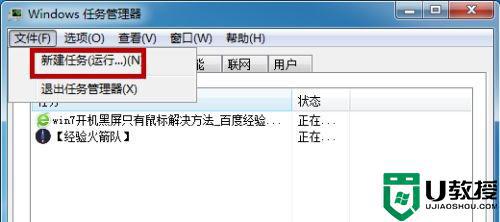
3、输入“explorer”,点击确定。
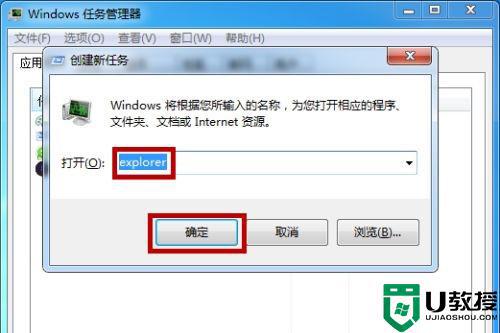
4、然后按下“win+r”,进入运行,输入“regedit”,点击确定。
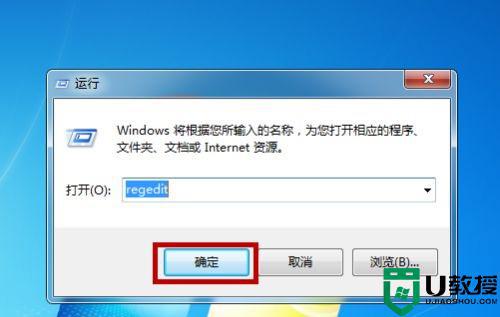
5、然后在注册表中找到“HKEY_Local_Machine”文件夹下的“Software”。
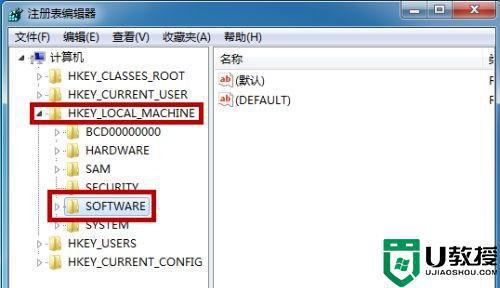
6、接着依次进入文件夹“Windows NT”和“Currentversion”。
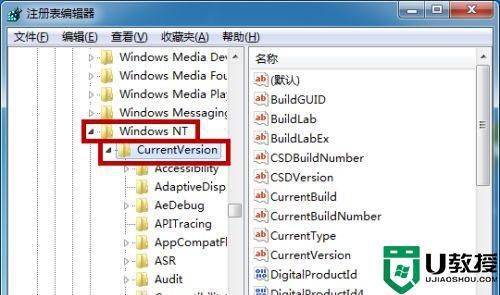
7、在右边找到“shell”,右键选择“修改”。
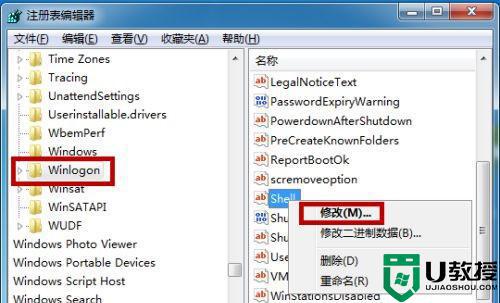
8、输入“explorer.exe”,最后点击确定即可。
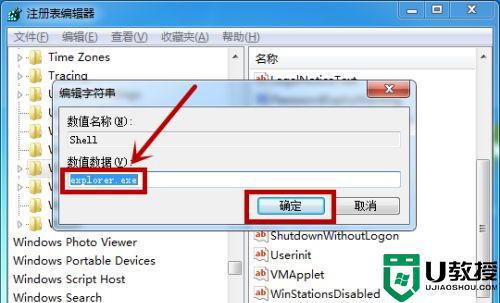
以上就是关于window7开机黑屏不能正常进入系统修复方法了,有遇到相同问题的用户可参考本文中介绍的步骤来进行修复,希望能够对大家有所帮助。
window7开机黑屏不能正常进入系统修复方法相关教程
- window7不能正常开机能进入安全模式怎么办
- win7进系统花屏死机怎么办 win7进入系统花屏死机修复方法
- win7进系统后花屏但是进安全模式正常修复方法
- window7开机lnvalid partiton table进不了系统修复方法
- win7键盘正常但是不能打字怎么办 win7键盘正常但是不能输入的修复方法
- window7开机黑屏reboot and select proper boot device修复方法
- window7强制关机之后无法正常启动修复方法
- win7系统dnf怎么进不去黑屏 win7dnf黑屏进不去游戏的修复方法
- win7电脑开机一直闪屏进不了系统修复方法
- win7系统无法关机怎么回事 win7无法正常关机的修复方法
- Win11怎么用U盘安装 Win11系统U盘安装教程
- Win10如何删除登录账号 Win10删除登录账号的方法
- win7系统分区教程
- win7共享打印机用户名和密码每次都要输入怎么办
- Win7连接不上网络错误代码651
- Win7防火墙提示“错误3:系统找不到指定路径”的解决措施
热门推荐
win7系统教程推荐
- 1 win7电脑定时开机怎么设置 win7系统设置定时开机方法
- 2 win7玩魔兽争霸3提示内存不足解决方法
- 3 最新可用的win7专业版激活码 win7专业版永久激活码合集2022
- 4 星际争霸win7全屏设置方法 星际争霸如何全屏win7
- 5 星际争霸win7打不开怎么回事 win7星际争霸无法启动如何处理
- 6 win7电脑截屏的快捷键是什么 win7电脑怎样截屏快捷键
- 7 win7怎么更改屏幕亮度 win7改屏幕亮度设置方法
- 8 win7管理员账户被停用怎么办 win7管理员账户被停用如何解决
- 9 win7如何清理c盘空间不影响系统 win7怎么清理c盘空间而不影响正常使用
- 10 win7显示内存不足怎么解决 win7经常显示内存不足怎么办

